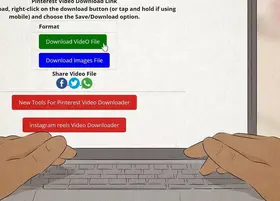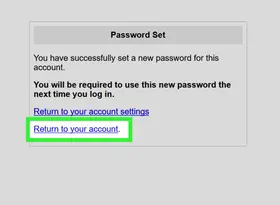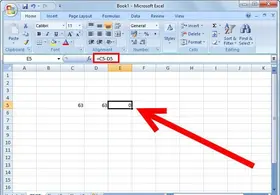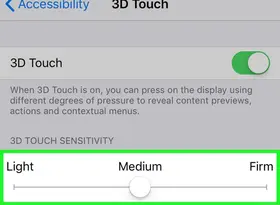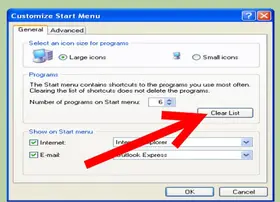怎么在命令提示符中更改目录
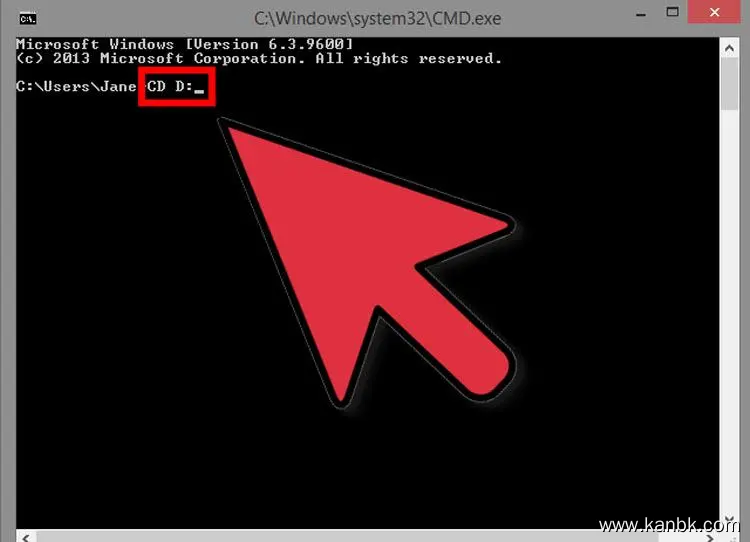
命令提示符(CMD)是Microsoft Windows操作系统中的一个命令行工具,它可以通过键入一系列命令来执行各种任务。在使用CMD时,可能需要更改当前目录以方便访问文件和目录。以下是如何在命令提示符中更改目录的详细步骤:
- 打开命令提示符
首先,在Windows操作系统中打开命令提示符窗口。可以按下Windows键+R组合键,然后输入“cmd”并按下回车键。或者,也可以在开始菜单中搜索CMD并打开命令提示符。
- 查看当前目录
在打开的命令提示符窗口中,您可以查看当前所在的目录。输入“cd”命令并按下回车键,即可显示当前目录的完整路径。
- 更改到目标目录
要更改到另一个目录,可以使用“cd”命令。例如,如果您想将目录更改为C:\Users\YourUserName\Desktop,则输入以下命令并按下回车键:
cd C:\Users\YourUserName\Desktop
请注意,您需要将“YourUserName”替换为您的用户名。
- 使用相对路径更改目录
除了使用完整路径外,还可以使用相对路径更改到其他目录。例如,如果您当前位于C:\Users\YourUserName\Desktop目录,并且需要更改到其中一个子目录中,例如“Documents”,则可以输入以下命令并按下回车键:
cd Documents
这将更改当前目录为C:\Users\YourUserName\Desktop\Documents。
- 退回到上一级目录
如果需要返回上一级目录,则可以使用“..”来表示。例如,如果您当前位于C:\Users\YourUserName\Desktop\Documents目录中,并希望返回到C:\Users\YourUserName\Desktop,则可以输入以下命令并按下回车键:
cd ..
这将更改当前目录为C:\Users\YourUserName\Desktop。
总之,在命令提示符中更改当前目录是一个基本的操作。使用CD命令,可以通过完整路径或相对路径更改到其他目录。还可以使用“..”返回上一级目录。请注意,确保正确键入命令以及指定正确的路径和文件名,以避免出现错误。